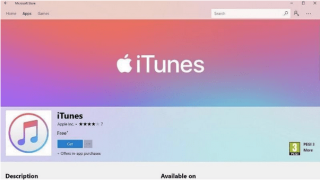Terjebak dengan kesalahan "iTunes driver not installed" pada Windows 10? Apakah sistem Anda tidak dapat mendeteksi iPhone atau iPad Anda? Kesalahan ini paling sering terjadi saat Anda mencoba menyambungkan perangkat iOS ke iTunes melalui kabel petir USB. Nah, Anda jelas tidak dapat mengabaikan kesalahan ini karena iTunes sangat penting untuk membuat cadangan perangkat Apple Anda, mengelola perpustakaan musik, untuk memindahkan gambar atau video dari iPhone ke PC, dan banyak hal lainnya.
Sumber Gambar: Speedify
Dalam posting ini, kami telah mengumpulkan beberapa solusi yang memungkinkan Anda untuk memperbaiki kesalahan driver iTunes di Windows 10.
Baca Juga: Cara Memperbaiki iTunes Error 9006 atau iPhone Error 9006 di Mac .
Bagaimana Cara Memperbaiki iTunes Driver Not Installed Error di Windows 10?
Mari kita bahas beberapa kemungkinan solusi yang dapat membantu Anda memecahkan masalah kesalahan driver iTunes di Windows.
Solusi #1: Perbarui Driver
Apakah Anda melihat peringatan "iTunes sedang menunggu pembaruan windows untuk menginstal driver untuk iPhone ini" di layar Anda? Nah, ini bisa diperbaiki dengan memperbarui driver perangkat Apple Anda melalui Device Manager. Inilah yang perlu Anda lakukan:
Luncurkan Device Manager di Windows dengan mengklik kanan pada menu Start.
Ketuk "Perangkat Portabel" untuk memperluas utas. Di sini Anda akan melihat daftar semua perangkat yang terhubung ke sistem Anda. Klik kanan pada perangkat Apple Anda yang ingin Anda sambungkan di iTunes dan ketuk "Perbarui Driver".
Di jendela berikutnya, ketuk "Cari secara otomatis untuk perangkat lunak driver yang diperbarui". Ikuti petunjuk di layar untuk menginstal driver terbaru untuk perangkat Apple Anda.
Solusi #2: Hapus dan instal ulang iTunes
Alasan lain mengapa Anda tidak dapat menghubungkan perangkat Anda ke iTunes mungkin karena versi lama iTunes yang diinstal pada perangkat Anda.
Sumber Gambar: NDTV Gadgets
Untuk memperbaikinya, pertama-tama hapus instalan iTunes dari PC Anda, lalu instal ulang melalui Microsoft Store untuk mengunduh versi terbaru perangkat lunak iTunes di komputer Anda.
Solusi #3: Perbarui Windows
Melanjutkan ke solusi kami berikutnya untuk memperbaiki kesalahan driver iTunes, yaitu memperbarui Windows. Jika Anda mengoperasikan Windows versi lama, pastikan Anda segera memperbaruinya.
Ketuk ikon Windows di sudut kiri bawah layar, pilih ikon berbentuk roda gigi untuk membuka Pengaturan.
Di Pengaturan, ketuk "Perbarui dan Keamanan" dan kemudian "Periksa Pembaruan".
Windows akan memberi tahu Anda jika pembaruan tersedia, unduh versi terbaru Windows untuk meningkatkan perangkat Anda.
Solusi # 4: Perbarui iTunes secara Manual
Metode lain untuk memperbaiki masalah "driver iTunes tidak diinstal pada Windows 10" adalah dengan memperbarui versi iTunes secara manual di perangkat Anda melalui Aplikasi Pembaruan Perangkat Lunak Apple. Ikuti langkah-langkah yang disebutkan di bawah ini:
Ketuk ikon Cortana di bilah tugas, ketik "Pembaruan Perangkat Lunak Apple" dan tekan Enter.
Sumber Gambar: Diskusi Apple
Buka aplikasi ini untuk melihat apakah ada versi iTunes terbaru yang tersedia untuk perangkat Anda. Jika Anda melihat pembaruan apa pun, periksa dan instal segera.
FAQ:
Bagaimana cara memperbaiki Driver iTunes yang tidak diinstal?
Ada beberapa cara bagaimana kesalahan driver iTunes dapat diperbaiki. Anda dapat mencoba memperbarui driver perangkat, memperbarui versi iTunes atau versi OS yang sedang Anda operasikan. Jika semuanya sudah siap, Anda juga dapat mencoba menghapus dan menginstal ulang iTunes di PC Anda untuk memperbaiki masalah ini.
Mengapa iTunes saya mengatakan driver tidak diinstal?
Setiap kali Anda mencoba menghubungkan perangkat baru ke PC Anda, Windows membutuhkan beberapa saat untuk menginstal pembaruan dan driver yang diperlukan. bukan? Hal yang sama juga terjadi pada iPhone/iPad. Saat Anda menghubungkan perangkat iOS Anda ke iTunes, Windows mengambil pembaruan yang diperlukan untuk perangkat Anda serta iTunes. Namun, jika tidak dapat menemukan pembaruan pada sistem, seseorang mungkin mengalami kesalahan "driver iTunes tidak diinstal atau memperbarui".
Apa artinya Driver tidak diinstal?
Sumber Gambar: Wondershare
Saat sistem Anda tidak dapat mengambil driver yang tepat atau terbaru untuk perangkat Anda , Anda mungkin tidak dapat terhubung ke iTunes. Setelah Anda memperbarui OS, versi iTunes, dan driver perangkat Anda, kesalahan ini dapat diperbaiki.
Mengapa saya tidak dapat terhubung ke iTunes?
Nah, mungkin ada beberapa alasan mengapa Anda tidak dapat terhubung ke iTunes. Beberapa alasan paling umum termasuk masalah jaringan, kabel USB yang rusak, driver iPhone tidak diinstal, iTunes versi lama, driver rusak / usang, dan lainnya.
Kesimpulan
Semoga Anda menyukai panduan kami tentang cara memperbaiki kesalahan "iTunes driver not installed" pada Windows 10. Solusi yang disebutkan di atas akan membantu Anda memecahkan masalah kesalahan driver iTunes di Windows sehingga Anda dapat menghubungkan perangkat Apple Anda ke iTunes dengan mulus tanpa kerumitan . Semoga beruntung!
Sebelum Anda pergi, jangan lupa untuk memeriksa Smart Driver Care for Windows, alat utilitas utama untuk menangani semua driver yang ketinggalan jaman dan hilang di perangkat Anda. Smart Driver Care dapat menghemat banyak waktu dan upaya untuk mengambil pembaruan atau driver secara manual, karena secara otomatis mencantumkan semua pembaruan driver terbaru yang tersedia untuk PC Windows Anda sehingga Anda dapat menginstalnya hanya dalam satu klik.